Un ghid detaliat pentru a converti fișierul WFP în MP4 [tutorial fiabil]
WFP este un fișier de proiect video creat de Wondershare Filmora, un program de editare video compatibil cu Mac și Windows. Un fișier WFP include detaliile proiectului, cum ar fi cronologia cu clipuri video și orice modificări pe care le-ați făcut. Poate stoca setările audio și video ale proiectului, cum ar fi dimensiunea, rata de cadre, rezoluția, rata de biți, codificatorul și multe altele. Intenționați să convertiți Fișierul WFP în MP4? Dacă da, această postare te va ajuta să faci asta. Acesta va oferi un ghid detaliat despre schimbarea fișierelor WFP folosind Filmora, un program de înregistrare a ecranului și o recomandare a unui convertor video online. Vă rugăm să continuați să citiți pentru a afla mai multe despre el!
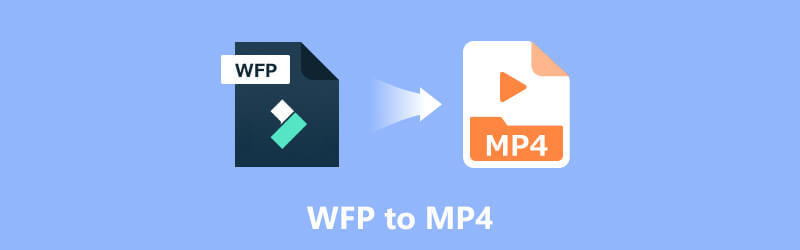
CONȚINUTUL PAGINII
Partea 1. Cum să convertiți WFP în MP4 în Filmora
Filmora este un program popular de editare video dezvoltat de Wondershare. Oferă o interfață prietenoasă pentru începători și o gamă de instrumente utile de editare video, făcându-l accesibil utilizatorilor începători și profesioniști. Acest program oferă o mare varietate de caracteristici, cum ar fi tăierea, tăierea, îmbinarea și împărțirea, precum și opțiuni avansate de editare, cum ar fi filtre, titluri, tranziții și suprapuneri.
În plus, Filmora are un convertor încorporat care vă permite să convertiți fișiere video în diferite formate. Funcția convertor vă permite să vă convertiți videoclipurile în diferite formate populare, cum ar fi fișierele WFP, un proiect video creat de Wondershare Filmora. Această secțiune va oferi un proces pas cu pas pentru a exporta WFP în MP4 utilizând Filmora. Fără alte prelungiri, treceți la următorii pași.
Pasul 1. Accesați site-ul oficial WonderShare Filmora pentru a descărca și instala programul de editare video pe computer Mac sau Windows. Odată instalat, deschideți programul de editare video.
Pasul 2. Mergeți la Fișier, urmat de Import Media, pentru a importa fișierul WFP în proiectul dvs. Filmora. Răsfoiți și selectați fișierul WFP de pe desktop și apăsați Deschide pentru a-l importa. Când fișierul este importat, trageți și plasați-l din biblioteca media pe cronologia din colțul de jos al ecranului. Dacă doriți să faceți modificări în fișierul WFP, cum ar fi aplicarea de efecte, filtre sau decuparea, puteți face acest lucru înainte de a-l converti.
Pasul 3. Când sunteți mulțumit de editări, este timpul să exportați videoclipul ca fișier MP4. Mergeți la fila Export sau apăsați butonul Export, apoi selectați formatul MP4 ca format de ieșire. În plus, în fereastra de setări de export, puteți selecta calitatea ieșirii, rata de cadre, rezoluția și alte opțiuni în funcție de preferințele dvs.
Pasul 4. Alegeți un folder în care doriți să salvați fișierul MP4 convertit. Selectați un nume de fișier potrivit pentru videoclipul dvs. și bifați butonul Export pentru a începe procedura de conversie. Așteptați ca procedura de conversie să se termine: Filmora va schimba acum WFP în MP4 pe baza setărilor specificate.
Notă: Timpul de conversie poate varia în funcție de complexitatea și lungimea videoclipului.
Pasul 5. Când conversia este terminată, puteți găsi fișierul MP4 în folderul de destinație ales. Acum puteți utiliza fișierul MP4 sau îl puteți partaja cu alte foldere. Asta este! Ați convertit cu succes un fișier WFP în MP4 utilizând Filmora.
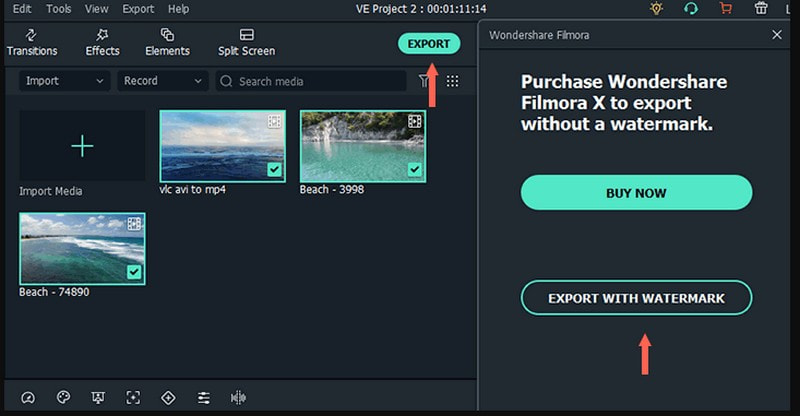
Partea 2. Cum să convertiți WFP în MP4 gratuit fără filigran
Știați că există o metodă gratuită prin care puteți încerca să convertiți WFP în MP4 fără un filigran și aceasta este prin înregistrare? Ai ceva în minte care să poată face asta? Dacă da, vă vom prezenta Vidmore Screen Recorder. Acest program este un înregistrator de ecran versatil care vă permite să capturați cu ușurință ecranul desktopului. Oferă o gamă largă de caracteristici și opțiuni de personalizare sau setări pentru a răspunde nevoilor dumneavoastră specifice de înregistrare.
Vă permite să înregistrați un întreg ecran, o regiune selectată sau o anumită fereastră și puteți înregistra intrarea microfonului sau sunetul sistemului. Puteți decupa videoclipurile înregistrate și oferă instrumente de adnotare, cum ar fi text, săgeți, sub formă de evidențieri și multe altele. În plus, puteți salva videoclipurile înregistrate în diferite formate, inclusiv MP4, WMV, MOV, AVI și multe altele. Puteți înregistra fișierul WFP folosind acest program și îl puteți salva ca MP4, care este o sarcină principală pe care doriți să o îndepliniți. Pentru a face acest lucru, bazați-vă pe pașii furnizați.
Pasul 1. Vizitați site-ul oficial al Vidmore Screen Recorder și descărcați programul. Apoi, urmați ghidul de pe ecran sau instrucțiunile pentru a instala programul pe computer. Odată instalat, lansați programul pentru a începe.
Pasul 2. Veți vedea diverse funcții de înregistrare din interfața principală. Caracteristica principală de înregistrare pe care o veți folosi și pe care vă veți baza este Video Recorder.
Notă: Înainte de a deschide funcția de înregistrare, deschideți Filmora și pregătiți fișierul WFP pe care doriți să îl redați și să înregistrați, care va fi convertit ulterior.
Pasul 3. Reveniți la Vidmore Screen Recorder și deschideți caracteristica Video Recorder pentru a începe procesul de înregistrare. Porniți butonul Display1 și selectați dimensiunea de ecran preferată, în funcție de fereastra playerului Filmora. Puteți selecta Complet sau Personalizat, alegând o regiune fixă sau o anumită regiune sau fereastră.
Activați butoanele Cameră web și Microfon pentru a vă încorpora chipul și vocea. Pe lângă asta, puteți înregistra și sunetele videoclipului activând butonul System Sound. Odată rezolvat, apăsați butonul REC și redați fișierul WFP pentru a începe înregistrarea ecranului.
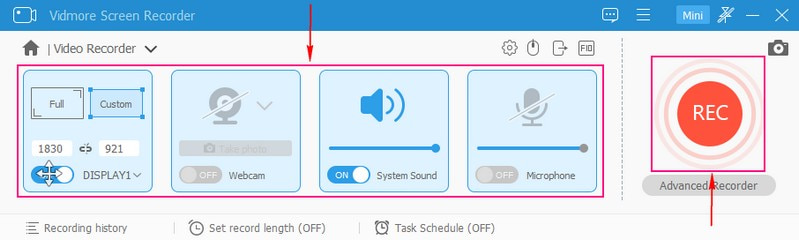
Pasul 4. Dacă doriți să vă opriți pentru un timp, faceți clic pe butonul Pauză. După ce doriți să continuați din nou înregistrarea, faceți clic pe butonul Redare. După ce ați înregistrat redarea fișierului WFP, faceți clic pe butonul Stop colorat în roșu pentru a încheia înregistrarea.
Pasul 5. După oprirea înregistrării, puteți previzualiza videoclipul capturat din playerul media al programului. În plus, dacă doriți să eliminați părți inutile ale videoclipului înregistrat, îl puteți tăia. În cele din urmă, bifați butonul Salvare pentru a exporta videoclipul înregistrat ca fișier MP4, care va fi salvat pe unitatea dvs. locală.
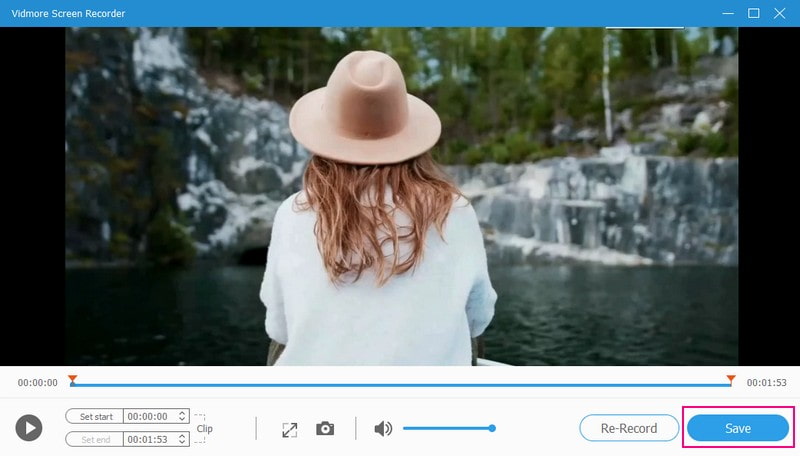
Partea 3. Cum să convertiți fișiere video în MP4 online
Pe lângă cele două metode WFP în MP4 pe care le-am menționat, căutați o metodă de a converti online alte fișiere video în MP4? Dacă da, îți oferim spatele. OnlineConvert poate converti diferite fișiere, cum ar fi audio, imagini, videoclipuri, documente, prezentări și alte formate. Interfața este, de asemenea, ușor de utilizat, ceea ce face ca conversia fișierelor să fie o sarcină simplă sau ușoară. Acest convertor online este în parteneriat cu diverși furnizori de programe pentru a oferi cele mai bune rezultate posibile. Majoritatea tipurilor de conversie, inclusiv setările de calitate și multe alte opțiuni, pot fi modificate în funcție de nevoile dvs. De asemenea, puteți găsi un convertor WFP în MP4 online, cum ar fi OnlineConvert, cum ar fi Files-conversion, Converter.tips, JeDok și multe altele.
După cum am menționat, OnlineConvert vă permite să convertiți formate de fișiere comune și populare fără probleme în câteva secunde. Cu toate acestea, nu puteți importa fișiere video mari; vă permite doar să importați un fișier de până la 3 megaocteți. Dar vă permite să importați în continuare fișierul prin înregistrarea la versiunea plătită și încărcarea fișierelor de până la 1 gigaoctet. În plus, va oferi mai multe opțiuni de conversie benefice pentru dvs. Fără discuții suplimentare, bazați-vă pe pașii de mai jos pentru a stăpâni conversia fișierului dvs. video în MP4 online.
Pasul 1. Pentru început, deschideți browserul și accesați site-ul oficial OnlineConvert.
Pasul 2. Veți găsi o opțiune pentru a vă importa fișierul din interfața principală a site-ului web. Faceți clic pe butonul Alegeți fișiere, care va deschide automat folderul de pe desktop. Din folderul de pe desktop, selectați un format de fișier de export pe care doriți să îl supuși procesului de conversie. Alternativ, puteți aplica metoda de glisare sau plasare pentru a încărca fișierul video pe care doriți să îl convertiți pe site.
Pasul 3. Odată ce ați terminat de încărcat fișierul, veți vedea diferite opțiuni de format de ieșire și veți selecta MP4 ca format de ieșire dorit.
Pasul 4. Bifați butonul Conversie pentru a începe procedura de conversie. Platforma va începe să convertească fișierul video în MP4.
Pasul 5. Convertorul online va oferi un link de descărcare pentru fișierul MP4 convertit când conversia este completă. Apăsați linkul pentru a descărca fișierul pe desktop.
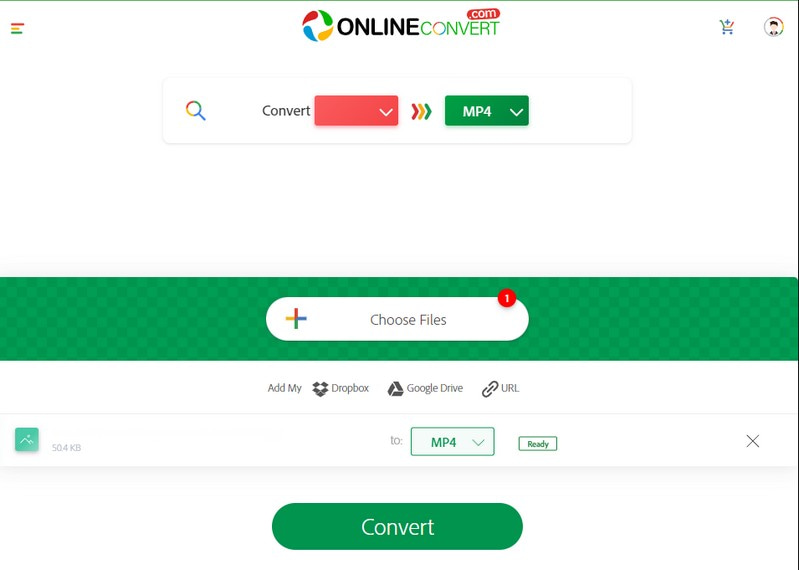
Partea 4. Întrebări frecvente despre Cum să schimbați WFP în MP4
Cum să salvez proiectul Filmora ca MP4?
Deschideți proiectul Filmora, faceți clic pe butonul Export și alegeți MP3 ca format de ieșire. În funcție de nevoile dvs., puteți modifica diferite opțiuni de export, cum ar fi rezoluția, rata de biți, calitatea și multe altele. După aceea, selectați folderul de destinație și începeți procesul de export.
Puteți încărca fișiere WFP pe Youtube?
Din păcate, nu puteți încărca fișiere WFP pe Youtube sau pe orice altă platformă de partajare video. Pentru a încărca fișiere WFP pe Youtube, trebuie să convertiți fișierul original al proiectului în MOV, MP4 sau alte fișiere media.
Cum deschid un fișier WFP?
Filmora este singurul program care poate deschide și reda fișiere WFP. Prin urmare, trebuie să instalați Filmora pe desktop pentru a-l deschide. După aceea, faceți clic pe fișier, apoi pe Open File și faceți dublu clic pe WFP pe care doriți să-l deschideți.
Cum se convertesc WFP în MP4 în Filmora fără filigran?
Versiunea gratuită a Filmora vă permite să editați și să exportați videoclipuri în MP4. Dar versiunea gratuită are filigrane în exporturi. Cel mai bine ar fi să aveți un abonament plătit pentru a exporta WFP în MP4 fără un filigran.
Trebuie să cumpăr Filmora pentru a exporta WFP în MP4?
Proba gratuită vă permite să editați și să exportați videoclipuri în MP4. Dar versiunea gratuită are filigrane în exporturi. Cel mai bine ar fi să aveți o versiune plătită pentru a exporta WFP în MP4 fără un filigran încorporat.
Concluzie
Această postare te-a învățat cum să faci converti fișierele WFP în MP4 folosind Filmora. Este ușor și fără probleme, așa cum vă imaginați. Dar dacă doriți o altă modalitate de a exporta WFP în MP4 prin înregistrare, puteți utiliza Vidmore Screen Recorder. Vă va ajuta să înregistrați rapid fișierele WFP și să le salvați ca MP4. În plus, are multe funcții suplimentare pe care le puteți aplica videoclipurilor înregistrate pe ecran.


